Suuruse muutmisel tuleb kõigepealt sisestada vajalik resolutsioon ja seejärel kas pikselimõõt või paberkandja mõõt. Nende protseduuride järjekord on oluline.
Mida suurem on resolutsioon, seda suurem on faili maht. Samuti mõjutab faili suurust värvide hulk.
Pildi mõõtmete muutmisel kontrollige, kas proportsiooni suhted on fikseeritud. Selleks peate panema Constrain Proportion tingimuse ette linnukese. Pikkuse laiuse järgi ilmuvad ketikujulised ikoonid. Nüüd peate muutma vaid üht mõõtu ja teine arvutatakse automaatselt. Pildi suremaks lugemisel tuleb kindlasti arvestada ka asjaoluga, et pildi kvaliteet muutub.
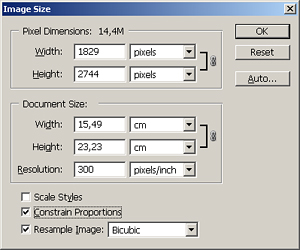
See
ala, mida enne märkis üks piksel, kuvatakse nüüd näiteks
kahekümne neljal pikselil. Tulemus ei ole kunagi sama kvaliteetne,
kui algne pilt. Algmõõtmete suure resolutsiooni korral ei
ole vahe väga suur, kuid väikesi näiteks internetist kopeeritud
pilte ei ole siiski võimalik kvaliteetselt vormistada.